CAD图纸如何输出成PDF格式?
溜溜自学 室内设计 2022-12-05 浏览:933
大家好,我是小溜,CAD软件的使用具有一定的门槛,一般都是从事专业设计的人才懂得怎么操作。所以有时候在提交图纸给甲方的时候,我们需要转换格式,比较常见的就是PDF,那么CAD图纸如何输出成PDF格式?大家可以参考下列方法。
工具/软件
硬件型号:小新Air14
系统版本:Windows7
所需软件:CAD2007
方法/步骤
第1步
打开CAD图形图纸。
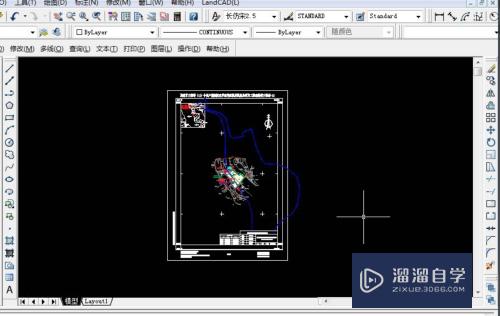
第2步
点击文件,再点击打印。
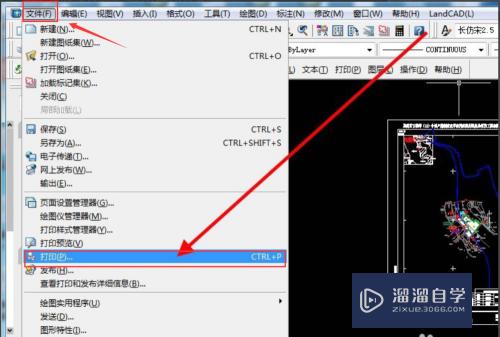
第3步
打印选项中选择DWG To PDF-SBP.pc3。
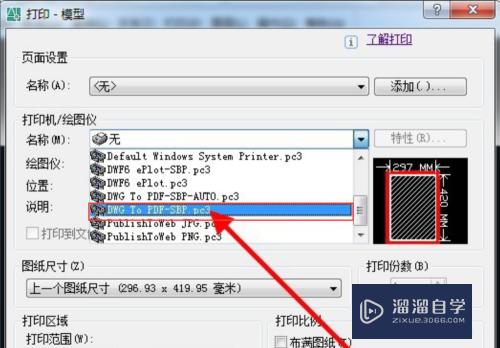
第4步
点击窗口工具。
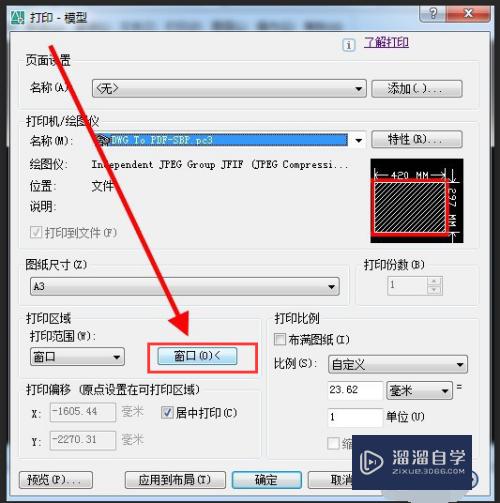
第5步
选择输出范围,可勾选布满图纸。
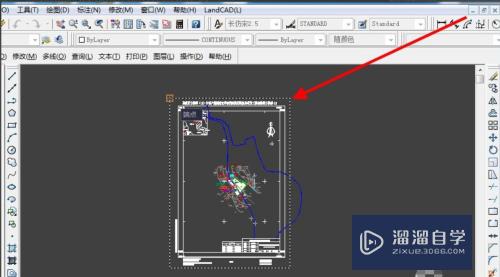
第6步
点击确定,并确定保存位置。
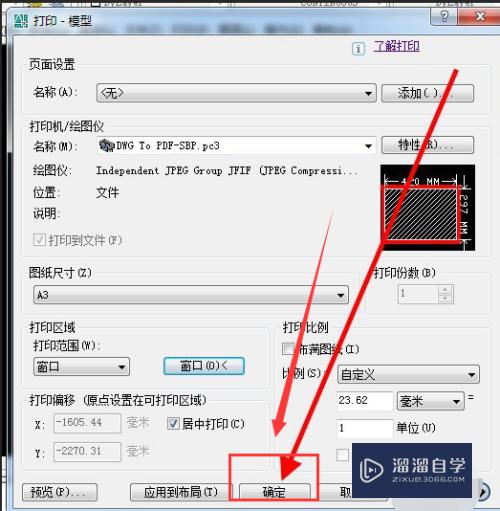
第7步
最后PDF转出成功,可以打开导出的PDF查看是否转出成功。

总结
1.打开CAD图形图纸。
2.点击文件,再点击打印。
3.打印选项中选择DWG To PDF-SBP.pc3。
4.点击窗口工具。
5.选择输出范围,可勾选布满图纸。
6.点击确定,并确定保存位置。
7.最后PDF转出成功,可以打开导出的PDF查看是否转出成功。
注意/提示
以上“CAD图纸如何输出成PDF格式?”的内容小溜就介绍到这里,希望小溜今天分享的内容能够帮助小伙伴们解决问题。想要深入了解CAD操作,点击这里可以观看更多。
相关文章
距结束 06 天 11 : 37 : 47
距结束 01 天 23 : 37 : 47
首页








